Cada carrinho abandonado no WooCommerce representa uma oportunidade de receita perdida. Um cliente se interessou pelos seus produtos, adicionou-os ao carrinho e, por algum motivo, desistiu antes de finalizar a compra. Mas não precisa ser assim! Esses carrinhos podem ser recuperados de forma eficiente.
Com as soluções de recuperação de carrinhos abandonados da SendFlow AI, você pode enviar lembretes diretamente pelo WhatsApp. Essas mensagens podem incluir cupons de desconto ou outras estratégias que incentivem o cliente a concluir a compra.
Neste artigo, vamos mostrar como configurar a recuperação de carrinhos abandonados no WooCommerce usando o fluxo de trabalho do webhook da SendFlow AI. Siga o passo a passo abaixo para criar uma campanha eficaz e aumentar suas conversões.
Quando um carrinho do WooCommerce é considerado abandonado? #
Por padrão, o WooCommerce não possui um sistema integrado para detectar carrinhos abandonados. No entanto, quando um cliente adiciona produtos ao carrinho, insere informações como telefone e não conclui o pagamento, isso é considerado um carrinho abandonado. Nessas situações, a SendFlow AI entra em ação, enviando uma mensagem automática para lembrar o cliente de finalizar sua compra.
Como configurar a recuperação de carrinhos abandonados com a SendFlow AI #
Siga as etapas abaixo para criar sua campanha e transformar carrinhos abandonados em vendas concluídas.
Criando um Modelo de Mensagem #
O primeiro passo para recuperar carrinhos abandonados é criar um modelo de mensagem que será enviado ao WhatsApp dos clientes. Nesse modelo, você pode adicionar um botão com um cupom especial para ser usado no checkout.
- Acesse o Gerenciador de Bots no painel do SendFlow AI:
- Navegue até a seção Modelos de Mensagem e clique no botão Criar.
- Configure o modelo:
- Dê um nome ao modelo.
- Selecione o idioma e a categoria, como “Marketing”.
- Escolha o tipo de cabeçalho (opcional).
- Escreva o corpo da mensagem:
- Inclua uma mensagem personalizada, como um lembrete amigável.
- Adicione incentivos, como cupons de desconto, para motivar o cliente a finalizar a compra.
- Adicione um botão de call-to-action:
- Configure um botão que inclua a URL do carrinho. Esse botão permitirá que o cliente retorne diretamente ao carrinho a partir da mensagem no WhatsApp.
- Finalize e sincronize:
- Salve o modelo, feche a janela e clique no botão Sincronizar Modelo para verificar se ele foi aprovado.
- Assim que o modelo for aprovado, ele estará pronto para ser usado em sua campanha de recuperação de carrinhos abandonados.
Com o SendFlow AI, a criação de modelos de mensagem é simples e poderosa, permitindo que você recupere vendas de forma prática e eficiente!
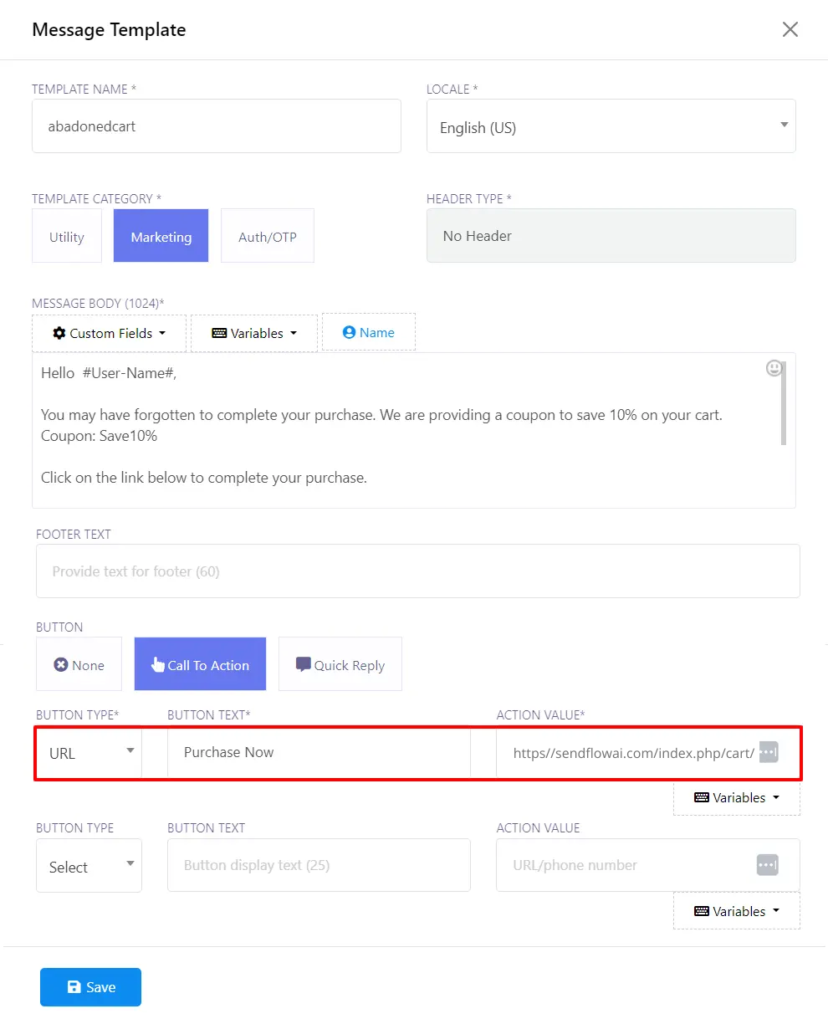
Criar Fluxo de Trabalho do Webhook #
O próximo passo é criar o fluxo de trabalho do webhook para integrar o envio de mensagens automáticas.
- Acesse o painel do SendFlow AI:
- No menu de navegação à esquerda, clique em Fluxo de Trabalho do Webhook.
- Crie um novo fluxo de trabalho:
- Clique no botão Criar.
- Dê um nome ao fluxo de trabalho.
- Selecione a conta do WhatsApp que será utilizada.
- Escolha o modelo de mensagem que você acabou de criar.
- Finalize o webhook:
- Clique em Criar Webhook.
- Copie a URL do webhook:
- O sistema gerará uma URL única para o fluxo de trabalho do webhook.
- Copie essa URL e mantenha a janela aberta, pois você precisará utilizá-la na próxima etapa.
Com isso, você está pronto para avançar no processo e integrar a URL do webhook ao seu sistema, otimizando sua campanha de recuperação de carrinhos abandonados.
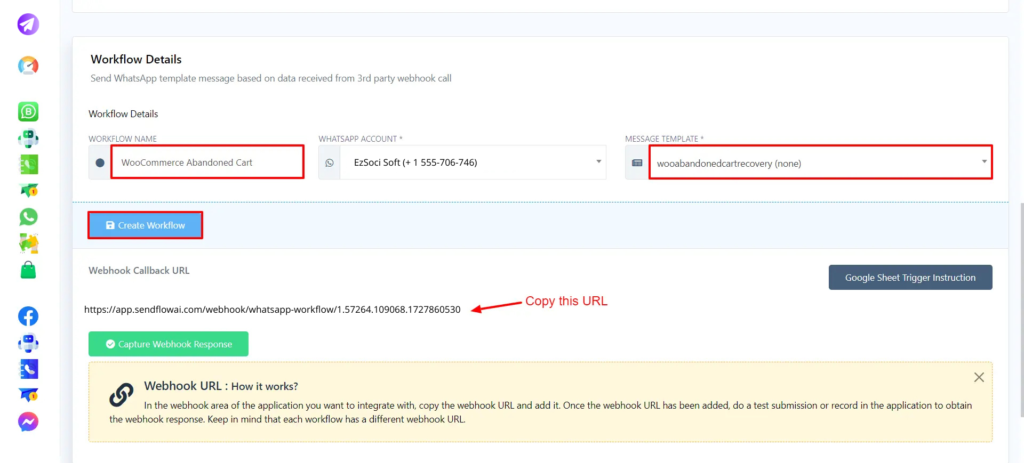
Instalar o Plugin de Webhook de Carrinho Abandonado #
Para integrar a funcionalidade de recuperação de carrinhos abandonados na sua loja WooCommerce, primeiro precisamos baixar o plugin webhook de carrinho abandonado WooCommerce
- Baixar o plugin SendFlow AI Carrinho Abandonado:
- No painel do SendFlow AI, vá para Integração ou Configurações e selecione a opção E-Commerce.
- Clique no botão Baixar Plugin SendFlow AI Carrinho Abandonado. Esse plugin foi desenvolvido especialmente para facilitar a recuperação de carrinhos abandonados no WooCommerce.
- Instalar o plugin no WordPress:
- Após o download, faça o upload do plugin no painel do WordPress. Em seguida, instale e ative o plugin.
- Configurar o webhook:
- No WordPress, acesse Configurações e selecione a opção Configuração de Webhook de Carrinho Abandonado.
- Cole a URL do webhook copiada anteriormente no campo URL do Webhook.
- Clique no botão Salvar Alterações.
- Capturar a resposta do webhook:
- Volte para o painel do SendFlow AI e clique em Capturar Resposta do Webhook para validar a integração.
- Enviar um webhook de amostra:
- No WordPress, clique na opção Enviar Webhook de Amostra para garantir que tudo está funcionando corretamente.

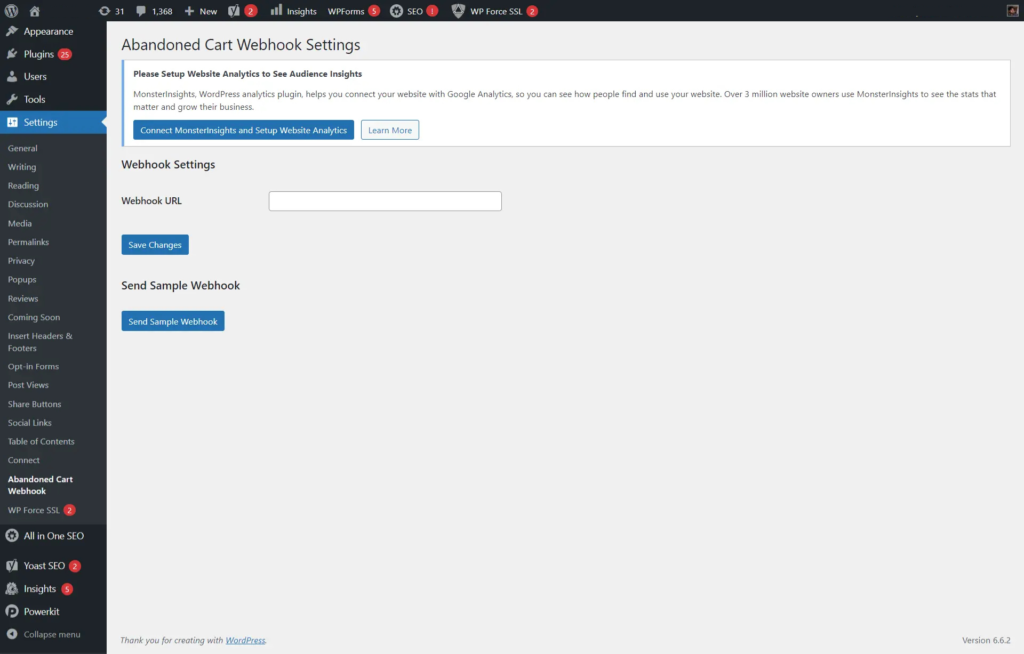
Mapeando o fluxo de trabalho do Webhook com dados de amostra: #
Na página da campanha Webhook Workflow, vá para “Webhook Response Mapping”
- Clique no campo do número de telefone e selecione o número de telefone de cobrança. Também podemos adicionar um formatador para remover o sinal “+” do número de telefone, se houver algum. Porque o WhatsApp não permite usar o sinal “+” no número de telefone.
- Variáveis de mapa, se houver alguma.
- Salve o fluxo de trabalho.
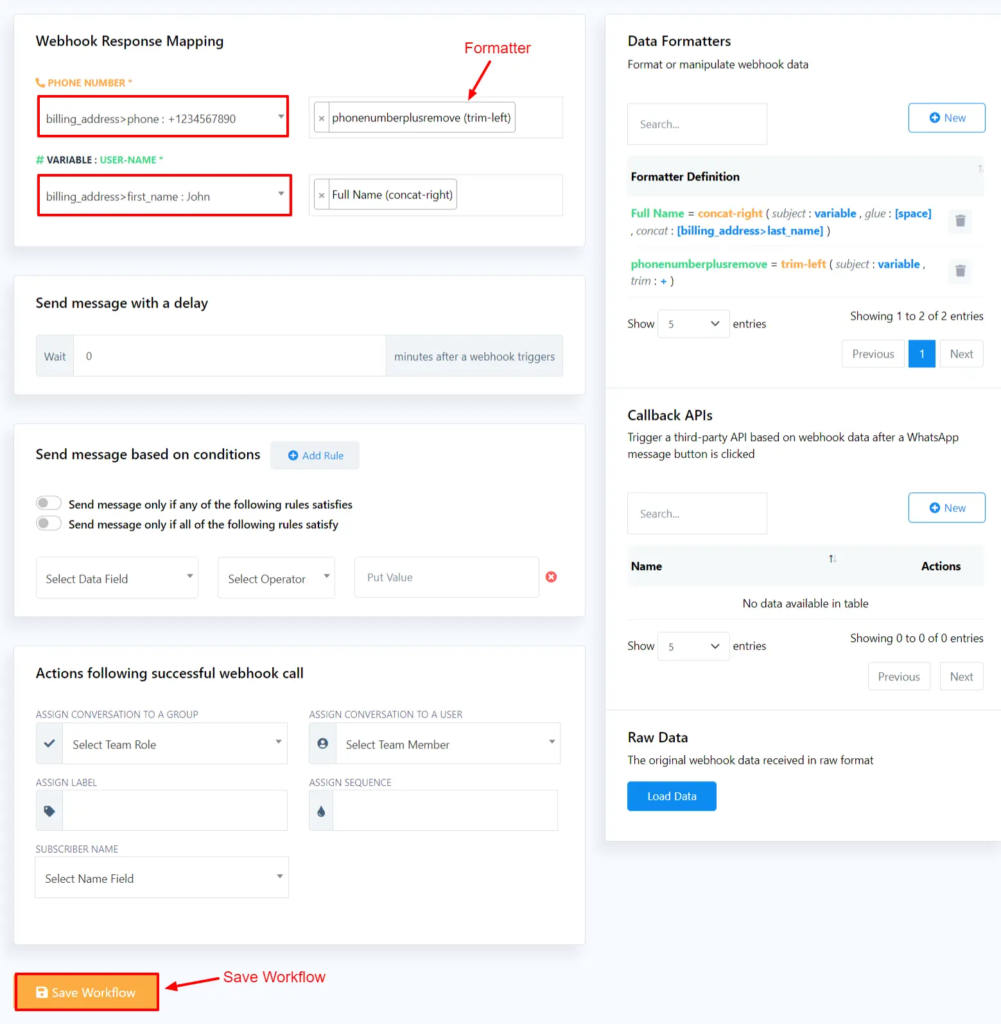
Como criar um formatador para remover o sinal “+”: #
- Na página da campanha do fluxo de trabalho do webhook, clique no botão “Novo” na área Formatadores de dados.
- Dê um nome ao formatador. No campo “Ação” , selecione “Aparar à Esquerda” e, em seguida, no campo de aparar, adicione o sinal “+”.
- Após salvar, podemos encontrar esse formatador no campo Formatador como uma opção.
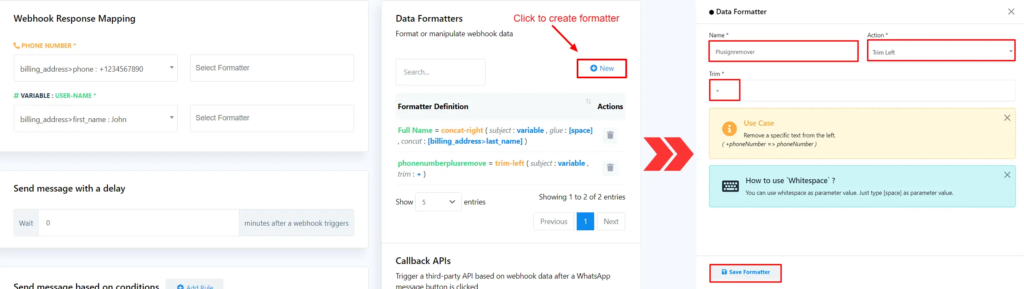
É assim que você pode configurar mensagens automatizadas de recuperação de carrinhos abandonados do WooCommerce para o WhatsApp. Com o SendFlow AI, é possível recuperar até 30% das vendas perdidas, transformando carrinhos abandonados em oportunidades de crescimento. Não deixe essas vendas escaparem — recupere carrinhos abandonados e expanda seu negócio com o SendFlow AI!


